Publicitate
 Cu doar câteva luni în urmă, Gmail a introdus SmartLabels, o modalitate leneșă de a automatiza cea mai simplă filtrare și etichetare a mesajelor Gmail (așa cum este detaliat în Acest articol Gmail Labs introduce filtrarea automată cu etichete inteligente [Știri] Citeste mai mult ). Pentru unii dintre noi însă, să ne punem încrederea într-o funcție Gmail Labs și să depindem de aceasta pentru a ne controla complet contul de e-mail personal este puțin nesigur.
Cu doar câteva luni în urmă, Gmail a introdus SmartLabels, o modalitate leneșă de a automatiza cea mai simplă filtrare și etichetare a mesajelor Gmail (așa cum este detaliat în Acest articol Gmail Labs introduce filtrarea automată cu etichete inteligente [Știri] Citeste mai mult ). Pentru unii dintre noi însă, să ne punem încrederea într-o funcție Gmail Labs și să depindem de aceasta pentru a ne controla complet contul de e-mail personal este puțin nesigur.
Am explicat mai înainte cum să configurați filtre în e-mailul dvs Cum să configurați filtrele de e-mail în Gmail, Yahoo Mail și OutlookFiltrarea e-mailului este cel mai bun instrument pentru a vă menține căsuța de e-mail ordonată și organizată. Iată cum să configurați și să utilizați filtrele de e-mail în Gmail, Yahoo Mail și Outlook. Citeste mai mult , și sunt menționate și în documentul nostru Ghid Gmail Ghidul utilizatorului pentru GmailAcest Ghid Gmail gratuit este pentru cei dintre voi care folosesc deja Gmail ca client de e-mail și doresc să profite la maximum de numeroasele sale funcții de productivitate. Citeste mai mult pentru utilizatorii puternici. Acesta este un bun început pentru gestionarea eficientă a căsuței primite. Ce filtre ar trebui să aibă fiecare persoană în arsenalul său, astfel încât căsuța de e-mail să fie la fel de ordonată ca a mea?
Sunt aici pentru a vă ajuta să începeți să configurați primele cinci filtre sau să vă ajut să adăugați la colecția actuală. Acești cinci ar trebui să se ocupe de activitățile zilnice sau săptămânale ale tipului sau femeii de internet de zi cu zi și să arate că acea căsuță de e-mail să arate la fel de curată ca un fluier. Împreună cu noastre listă extinsă de instrumente și sfaturi Gmail Ultimate GMail Collection: peste 80 de instrumente și sfaturi Citeste mai mult , vei fi un guru al căsuței de e-mail.
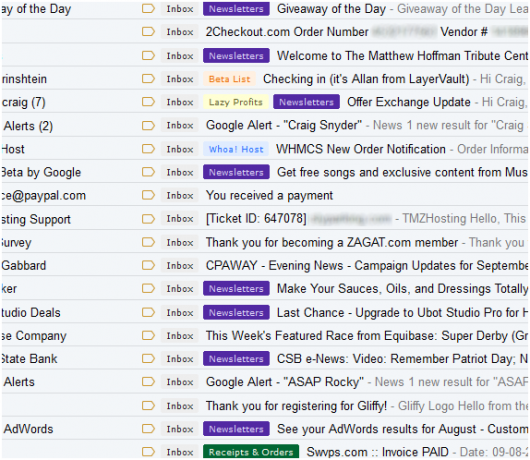
Să începem prin a vă conecta la contul dvs. Gmail și faceți clic pe Creați un filtru.
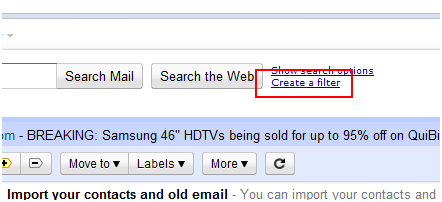
Apoi veți vedea următoarele:
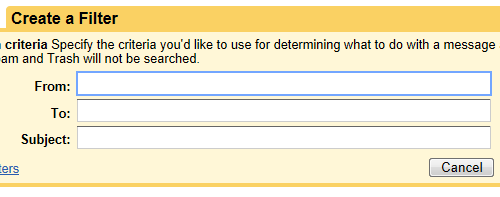
Dacă utilizați noul design Gmail, veți rezolva lucrurile făcând clic pe săgeata în jos din câmpul de căutare pentru a afișa următoarele:
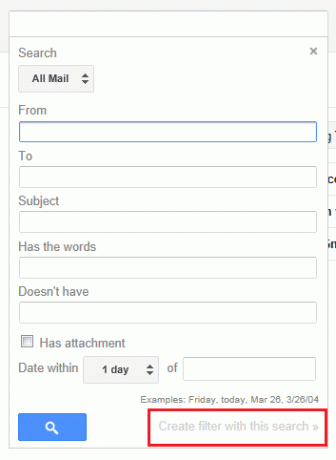
Acum suntem gata să mergem mai departe și să deschidem câteva filtre.
Forumuri
Forumurile sunt o parte din ce în ce mai mare a internetului. Cu camerele de chat practic moarte în afara cercurilor noastre de rețele sociale, aici mergem pentru a comunica pe web. O mare parte din aceste forumuri rulează fie vBuletin sau phpBB. Următoarele filtre sunt construite în jurul șabloanelor lor implicite de e-mail:
- Subiect: „Acțiunea necesită calitatea de membru activ pentru”
- Subiect: "Raspunde la subiect"
- Subiect: „Ești abonat la forum”
- Subiect: „Mesaj privat nou la”
- Are cuvintele: „Parola dumneavoastră a fost stocată în siguranță în baza noastră de date și nu poate fi recuperată.”
- Subiect: „Notificare de răspuns la subiect”
Ca prim exemplu, permiteți-mi să vă ofer un mic îndrumare. Puteți configura aceste filtre complet individual sau adunate împreună. De exemplu, putem combina toate criteriile Subiectului ca:
- Subiect: „Acțiunea necesită calitatea de membru activ pentru” SAU „Răspundeți la fir” SAU „Sunteți abonat la forum” SAU „Mesaj privat nou la” SAU „Notificare de răspuns la subiect”
Încă trebuie să vă amintiți să creați un filtru separat pentru Are cuvintele criterii, de asemenea. Rețineți că există o limită de caractere în câmpurile de criterii. Nu sunt 100% sigur de acea limită exactă, dar poate exista un scenariu în care trebuie să spargeți un filtru de bulgări în două filtre. Totul depinde de cum ai vrea să o faci.
Acum este un moment bun pentru a vă anunța cum toate operanzii de căutare Google Stăpânește operanzile Google: Caută foarte rapid Citeste mai mult lucrează în procesul de creare a filtrului.
Odată ce ați decis acest lucru, doriți să faceți clic Urmatorul pas. Bifați caseta de lângă Aplicați eticheta și configurați un nou nume de etichetă dacă trebuie:
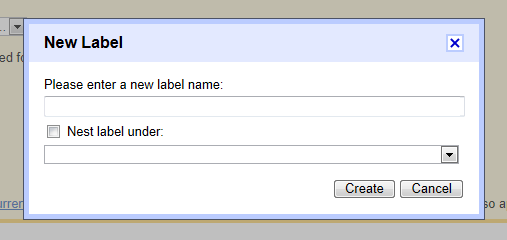
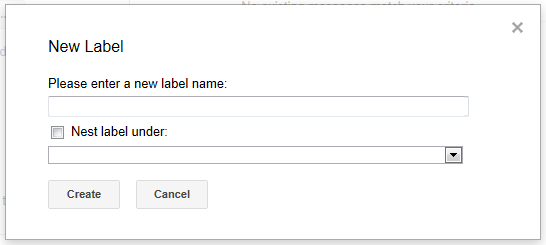
De asemenea, vă recomand să bifați caseta de lângă „Aplicați, de asemenea, filtrul conversațiilor de mai jos.” Aceasta va continua și va organiza automat e-mailurile pe care le-ați primit în trecut, astfel încât totul să fie ordonat și ordonat. Odată terminat, dvs Filtre filă în Setări ar trebui să arate ceva de genul:
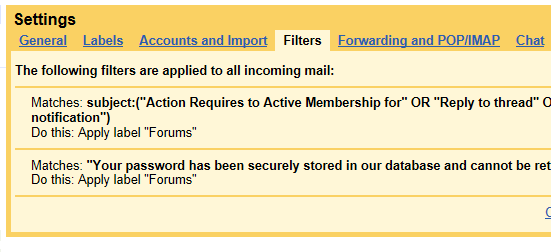
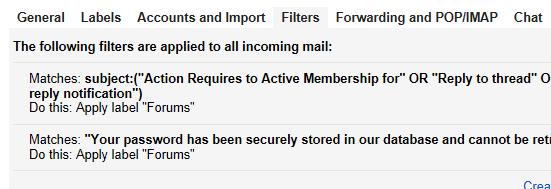
Acum că ați fost efectiv implicat în proces, să continuăm!
Buletine informative
Nu toate buletinele informative sunt rele. Unele dintre ele sunt destul de bune și merită păstrate. Reddit și alte site-uri sociale au avut o expansiune recentă cu sugestia de a crea un filtru pentru a trimite automat e-mailuri cu anumite cuvinte direct în coșul de gunoi. Există prea multe motive pentru care aceasta este o idee proastă. Un filtru extrem de simplu ar trebui să facă etichetarea fiecărei abonamente la buletine informative nedureroasă:
- Are cuvintele: dezabonare
Achiziții
Urmărirea cumpărăturilor dvs. online este incredibil de importantă. Următoarele filtre s-au dovedit eficiente pentru mine în etichetarea tuturor achizițiilor mele:
- Are cuvintele: chitanta
- Subiect: factura fiscala
- Subiect: Ordin
informatii despre cont
Etichetarea datelor de conectare pentru fiecare site web la care vă înscrieți ar putea fi diferența dintre căutarea timp de cinci minute și cinci secunde. Un singur filtru vă va ajuta să obțineți măreția:
- Are cuvintele: nume de utilizator ȘI parola
Financiar
Este important să vedeți acele carduri de credit și extrase de cont și avertismente. Iată ceva pentru a începe:
- Din: paypal.com SAU capitalone.com SAU chase.com SAU americanexpress.com SAU discover.com SAU bankofamerica.com SAU citi.com SAU citibank.com SAU mastercard.com SAU visa.com SAU hsbc.com SAU tdbank.com SAU jpmorgan.com SAU wellsfargo.com
Desigur, este puțin dificil pentru mine să strâng fiecare bancă și creditor în această listă, așa că aceasta este una care poate fi îmbunătățită. Puteți merge mai departe și adăugați-l pe al dvs. acolo dacă este necesar. De asemenea, este foarte recomandat să bifați caseta de lângă Nu-l trimite niciodată la Spam, de asemenea. Daca nu, cu siguranta Vedeți. Singurul caz pe care îl pot vedea în care excluderea acestor mesaje din spam poate deveni supărătoare este în cazul phishing-ului. Cu toate acestea, Gmail este foarte bun la alertarea utilizatorilor cu privire la încercările de phishing.
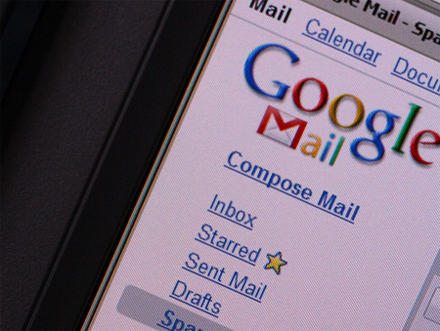
Aceste cinci filtre ar trebui să te pună pe drumul cel bun pentru a vedea cu adevărat o schimbare vizuală în modul în care e-mail-ul tău se concretizează. Posibilitățile sunt destul de nesfârșite, dar tu trebuie sa nu uitați să faceți filtre foarte precise și precise. Nu doriți un filtru atât de larg încât e-mailurile importante să se strecoare între fisuri și să devină clasificate greșit. Dacă aveți nevoie de ajutor sau aveți alte sugestii, nu ezitați să contribuiți în comentarii!
Craig este un antreprenor web, un agent de marketing afiliat și un blogger din Florida. Puteți găsi mai multe lucruri interesante și puteți păstra legătura cu el pe Facebook.


